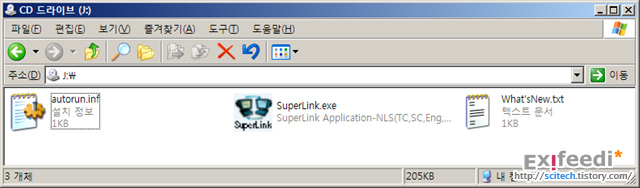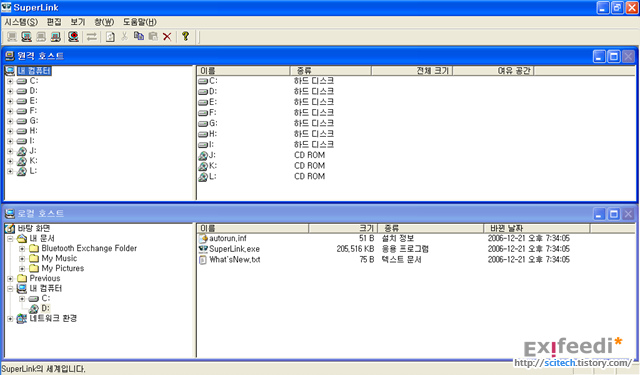삼성 UMPC Q1 울트라(Ultra)를 사용하면서 느낀 점 하나. 타블렛 PC나 UMPC와 같이 터치 스크린 기능을 가진 컴퓨터 혹은 그런 기능을 가진 네비게이터나 PMP를 사용하고 있다면 터치 기능을 마음껏 사용할 수 있는 게임이 상당히 즐겁다는 사실!
그런 의미에서 보자면 윈도우(Windows)에 기본 내장된 <카드놀이>는 마우스를 이용할 때보다 손가락이나 스타일러스를 이용하여 휙휙 마음껏 휘젓는 게 훨씬 즐겁다. 윈도우에서는 그다지 즐기지 않던 게임이지만 UMPC Q1 Ultra를 사용하면서부터 심심할 때 한번씩 하게 되는 게임이 바로 <카드놀이>이다.
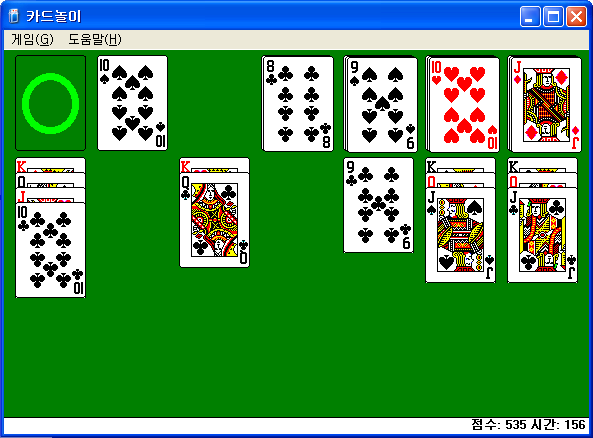
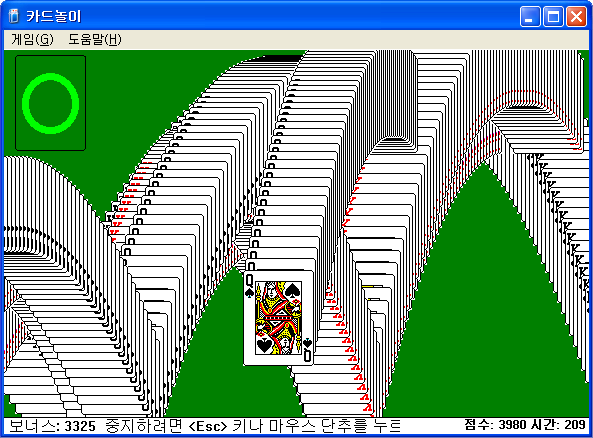
Q1 Ultra에서 즐기다가 데스크탑 PC에서 마우스를 이용하여 다시 해 봤는데, 역시나 터치 스크린을 이용하여 즐기는 게 수 십 배는 더 재미있다. (자세히 보면 위 그림과 아래 그림은 각각 따로 캡처한 것임을 알 수 있다. ㅋ)
그런 의미에서 보자면 윈도우(Windows)에 기본 내장된 <카드놀이>는 마우스를 이용할 때보다 손가락이나 스타일러스를 이용하여 휙휙 마음껏 휘젓는 게 훨씬 즐겁다. 윈도우에서는 그다지 즐기지 않던 게임이지만 UMPC Q1 Ultra를 사용하면서부터 심심할 때 한번씩 하게 되는 게임이 바로 <카드놀이>이다.
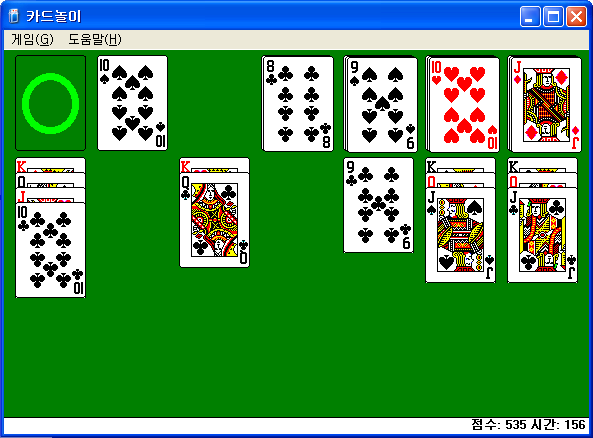
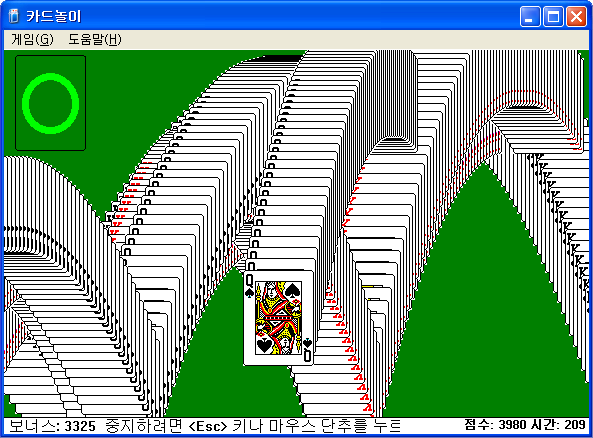
Q1 Ultra에서 즐기다가 데스크탑 PC에서 마우스를 이용하여 다시 해 봤는데, 역시나 터치 스크린을 이용하여 즐기는 게 수 십 배는 더 재미있다. (자세히 보면 위 그림과 아래 그림은 각각 따로 캡처한 것임을 알 수 있다. ㅋ)
관련 글
- EXIFEEDI's Science and Technology World, “삼성 UMPC 센스(SENS) Q1 Ultra 개봉기”.
- EXIFEEDI's Science and Technology World, “삼성 UMPC 센스(SENS) Q1 Ultra 간단 사용기”.
'중얼중얼' 카테고리의 다른 글
| 2010년 1월 5일 - 중얼중얼 (0) | 2010.01.05 |
|---|---|
| 2009년 12월 24일 - 중얼중얼 (0) | 2009.12.24 |
| 2009년 12월 16일 - 중얼중얼 (0) | 2009.12.17 |
| 2009년 12월 11일 - 중얼중얼 (0) | 2009.12.11 |
| 2009년 12월 10일 - 중얼중얼 (0) | 2009.12.10 |
| 2009년 12월 9일 - 중얼중얼 (0) | 2009.12.09 |
| 2009년 12월 8일 - 중얼중얼 (0) | 2009.12.08 |
| 2009년 12월 7일 - 중얼중얼 (0) | 2009.12.08 |
EXIFEEDI의 다른 블로그 보기